文章目錄
![]() 編輯人員資料
編輯人員資料
![]() 相關文章
相關文章
當您觀看 YouTube影片時,您最不希望看到的就是它延遲。當這種情況發生時,我們自然會想知道為什麼。此類問題可能會令人沮喪和困惑。我們將介紹五種方法來幫助您解決YouTube影片在電腦上的延遲問題。繼續閱讀以了解更多!
方法 1. 透過降低影片品質解決 YouTube 影片延遲問題
YouTube 緩衝和影片延遲的主要原因之一是網路連線不穩定或速度慢。
您可以使用 Spееdtеst 之類的工具來確認網路速度。如果您注意到 ping 值過高或下載/上傳速度過低,請嘗試重新啟動數據機。如果問題仍然存在,請聯絡您的網路服務供應商。
如果您無法改善您的網路連線並且您的 TouTube影片速度很慢,請考慮降低影片品質。這是因為高品質視訊需要更多的頻寬和穩定的連接。若要減少影片滯後,請依照下列步驟操作:
步驟 1.開啟右上角的選單並選擇「設定」。
步驟 2 。
步驟3.選擇較低的解析度(例如,從 1080p 切換到 480p)。這會讓影片載入更快、播放更流暢。
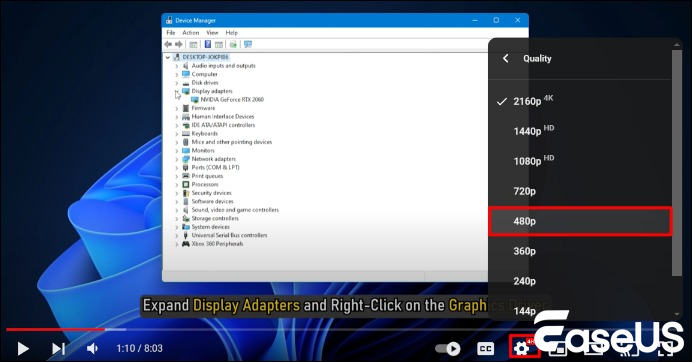
步驟 4.如果影片繼續滯後或遇到 YouTube影片故障,請進一步降低品質直到它與您的網路速度匹配。
方法 2. 關閉廣告攔截器以解決 YouTube 影片延遲問題
廣告攔截器非常適合刪除廣告,但它們也會幹擾網站功能,包括 YouTube。許多瀏覽器都內建了廣告攔截器,並且還有第三方擴充程序,如 AdBlock 或 uBlock。要在 Google Chrome 上停用 AdBlock:
步驟 1.點選右上角的 (⋮) 按鈕。
第 2 步。

步驟3.關閉AdBlock擴充。
您可以與更多朋友分享這個簡單的方法,以幫助他們解決 YouTube影片延遲問題。
方法 3. 在瀏覽器中啟用硬體加速來解決滯後問題
硬體加速有助於減少CPU負載和記憶體使用。當您遇到無法在 Firefox 或 Chrome 中播放的影片時,啟用它可以提高瀏覽器的效能。在Chrome中,你可以按照以下方式開啟硬體加速:
步驟1.開啟右上角的選單,選擇「設定」。
步驟 2 。向下捲動並按一下「進階」以查看更多選項。
步驟 3.在「系統」部分,切換到「在可用時使用硬體加速度」。

步驟4.重新啟動Chrome並確認問題是否已解決。此方法也可用於修復其他 Chrome 記憶體問題。
方法4.透過重新安裝或更新瀏覽器解決YouTube影片滯後問題
確保瀏覽器已更新,因為過時的版本可能會導致效能問題。對於 Chrome:
步驟 1.啟動 Chrome 瀏覽器並點選top(⋮) 處的三個垂直點。
步驟 2前往「幫助」>「關於 Google Chrome」。
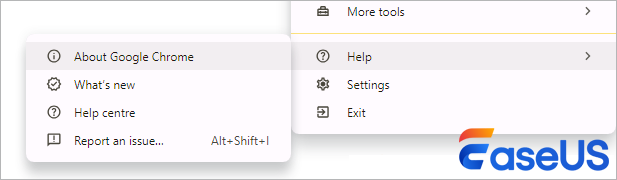
步驟 3. Chrome 將尋找更新並安裝任何可用的更新。如果您的瀏覽器已更新,它將顯示「Chrome 已更新」。
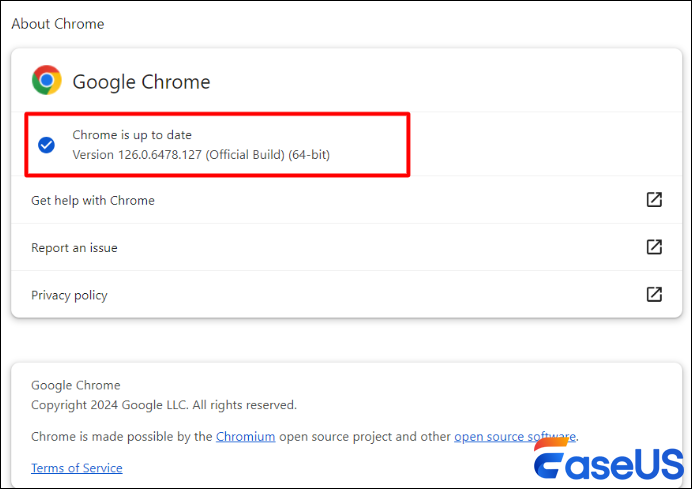
額外方法:使用視頻修復軟體修復滯後的 YouTube 視頻
EaseUSFixo Video Repair是一款使用者友善的工具,旨在修復各種影片問題,包括 YouTube 故障。您可以使用此工具修復滯後的 YouTube 影片並繼續享受觀看。
它可以解決視訊無法播放、延遲、像素化、音訊-視訊同步問題、錯誤代碼和其他故障等問題。
該軟體可用於修復因不正確的下載、中斷的傳輸、不完整的轉換或錄製錯誤而損壞的視訊檔案。它還可以處理惡意軟體攻擊、系統崩潰或播放期間突然關機的問題。
使用EaseUSFixo Video Repair,您可以修復影片標題、框架、聲音部分等,確保流暢的觀看體驗。
介面非常簡單,無需任何技術專業知識即可輕鬆修復影片。立即檢查教學!
✨步驟 1. 下載、安裝並啟動EaseUSFixo Video Repair
點擊下載按鈕或前往Fixo 官方網站下載並安裝此影片修復工具,在介面中,點擊「視訊修復」>「新增影片」以從各種儲存裝置上傳影片、錄音或其他影片檔案。

✨第 2 步。
如果您不想一次修復所有視頻,您可以選擇一個視頻並選擇“修復”。點選垃圾按鈕將影片從修復清單中刪除。

✨步驟 3. 預覽並修復儲存視頻
修復較大的影片可能需要更長時間。點擊播放圖示預覽修復後的視頻,然後點擊“全部儲存”以將儲存這些影片檔案儲存。 「檢視已修復」按鈕將直接帶您到已修復的資料夾。

✨步驟 4. 如果失敗,請套用進階修復
如果影片顯示“快速修復失敗”,則表示影片損壞嚴重,最好使用進階修復模式。點選「進階修復」>資料夾圖示 > 「確認」以新增樣本影片。

✨Step 5. 查看配對結果
您將在彈出視窗視窗中了解範例影片是否可以協助修復損壞的影片。將顯示有關損壞和樣本影片的詳細資訊清單。按一下「立即修復」以啟動進階影片修復程序。

如果此影片修復工具幫助您解決了 YouTube影片問題,請在社交媒體上分享!
導致 YouTube 視訊卡頓的原因
繼續閱讀以了解 YouTube 影片延遲的原因以及可能導致問題的原因。
- 🌐網路連線問題:連線不良(g_s46)是導致 YouTube 延遲的另一個常見原因。當您的連線速度較弱時,視訊需要更長時間緩衝,從而導致延遲。由於串流媒體需要穩定的資料流量,因此 Wi-Fi 或行動連線問題可能會導致視訊延遲。到達裝置的資料資料包不足可能會影響流暢播放。
- ⚠️瀏覽器快取:如果您使用瀏覽器,累積的快取資料可能會導致 YouTube 影片滯後,尤其是在全螢幕模式下。瀏覽器會快取您前往網站的資料,隨著時間的推移,這種累積會影響效能。
- ❌過時的瀏覽器:YouTube 定期更新其平台以改善服務和修復錯誤。使用過時的瀏覽器可能會導致相容性問題,從而導致影片延遲。
- 💻過時的驅動程式和快閃記憶體:如果您的裝置具有過時的閃存或圖形驅動程序,也可能會出現延遲。 Flash 增強了互動式內容和動畫,因此如果它不是最新的,您在觀看 YouTube 影片時可能會遇到延遲。
- 🚫伺服器超載:YouTube 延遲通常是由於伺服器超載造成的。每小時有數十億的瀏覽量,且有超過十億小時的影片內容可供觀看,即使是 YouTube 強大的基礎設施有時也難以跟上。如果您的網路連線似乎很好,但視訊仍然滯後,則伺服器可能有問題。
概括
在本文中,我們探討了 YouTube 影片延遲的幾個原因,並提供了解決這些問題的實用解決方案。
常見原因包括硬體限制、不穩定的網路連線、廣告攔截器、伺服器過載、瀏覽器快取和過時的瀏覽器。
不同的解決方案包括減少影片品質、停用廣告攔截器、啟用硬體加速、更新或重新安裝瀏覽器,以及使用影片修復軟體(如 EaseUS Fixo Vidеo Rеpair)。
YouTube 影片滯後常見問題解答
播放 YouTube影片時是否出現延遲?以下詳細資訊可協助您修復這些故障。
1. 為什麼我的 YouTube 會延遲 60fps?
如果您的 60fps 的 YouTube 影片出現滯後,則問題可能出在您的硬體上,而不是裝置本身。若要解決此問題,請前往設定中的開發人員選項並啟用「停用硬體覆蓋」選項。
2. 如何修復 Google Chrome 中 YouTube 的延遲?
要解決 YouTube 延遲的問題:
- 降低影片品質 :降低影片的解析度以提高播放速度。
- 關閉廣告攔截器:停用任何廣告攔截擴充程序,看看它們是否導致延遲。
- 啟用硬體加速:在您的瀏覽器設定中開啟硬體加速以增強效能。
- 更新或重新安裝瀏覽器:確保您使用的是最新的瀏覽器版本,或在必要時重新安裝。
- 使用影片修復軟體 :考慮使用影片修復軟體如EaseUSFixo Video Repair 來修復任何故障或 YouTube 延遲問題。
3. 為什麼我的 YouTube影片在完整版螢幕下會卡頓?
完整螢幕模式下的延遲可能是由廣告攔截器引起的。若要在 Google Chrome 上停用廣告攔截器:
- 點選右上角的三個垂直點 (⋮)。
- 轉到“擴充功能”,然後“管理擴充功能”。
- 關閉廣告攔截器擴充功能旁的開關。
這篇文章有幫到您嗎?